3 حقائق أكثر شيوعًا حول التحكم بالصوت في عام 2024
نظرًا لأن تكنولوجيا التحكم بالصوت اكتسبت شهرة كبيرة، فإنها ليست فقط على الأجهزة ولكن أيضًا على التطبيقات الأحدث التي تأتي مع التحكم بالصوت. ومع ذلك، يمكنك ضبطها كما ترغب.
حقيقة 1: ما هو التحكم بالصوت وكيف يؤثر التحكم بالصوت في حياتنا.

التحكم بالصوت هو ميزة توفر تشغيلًا بدون استخدام اليدين لأي جهاز رقمي. يمكنك التفاعل مع تطبيقك أو جهازك للتعامل مع المهام المطلوبة دون الحاجة إلى اتصال بالإنترنت.
كان مستخدمو الأيفون محظوظين بالحصول على هذه الوظيفة للتحكم بالصوت منذ البداية. ولكن الآن، يمكنك أيضًا العثور على المساعدة الصوتية في أحدث التطبيقات مثل شات جي بي تي. إذا كنت مشتتًا بشأن كيفية تفعيل هذه الميزة، دعنا نستكشف دليل إعدادات التحكم بالصوت في شات جي بي تي والأيفون.
الحقيقة 2: كيفية إعداد التحكم بالصوت في شات جي بي تي
يمكن للمستخدمين الآن الوصول إلى ميزات شات جي بي تي الجديدة على هواتفهم، بما في ذلك تصفح بينج والمحادثات الصوتية، من خلال اختيار الصوت المرغوب. إليك كيفية إعداد التحكم بالصوت على شات جي بي تي:
الخطوة 1. افتح إعدادات شات جي بي تي
أولاً وقبل كل شيء، تحتاج إلى تحميل تطبيق شات جي بي تي الرسمي على هاتفك. الآن، أنشئ حسابًا على شات جي بي تي أو سجل الدخول إلى حسابك الحالي. انقر على أيقونة النقاط الثلاث من أعلى الشاشة واضغط على "الإعدادات".
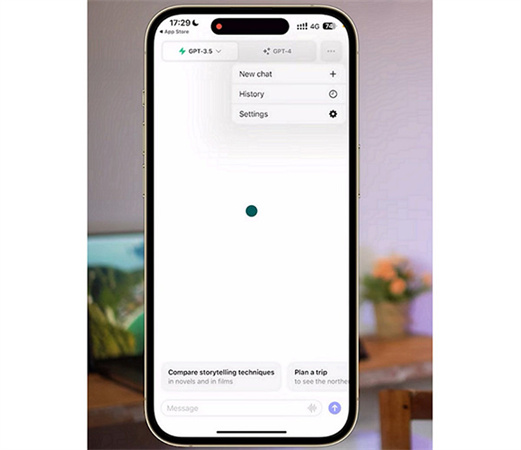
الخطوة 2. تحقق من الميزات الجديدة
تحت قسم "التطبيق"، انقر على "الميزات الجديدة". هنا، ستجد خيار "محادثات صوتية". فعِّل مفتاح تشغيله سترى بعض التفاصيل حول هذه الميزة.
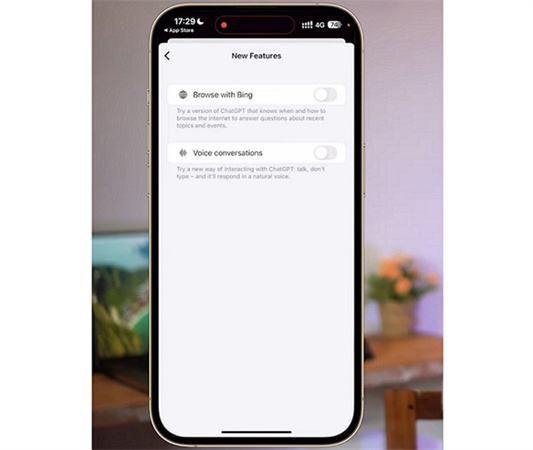
الخطوة 3. اختر صوتًا
اضغط على خيار "اختر صوتًا"، حدد نوع الصوت، واضغط على "تأكيد". عندما تغلق "الإعدادات"، انقر على أيقونة "سماعة الرأس"، وابدأ بالتحدث بمجرد توصيلها. هذا كل شيء!
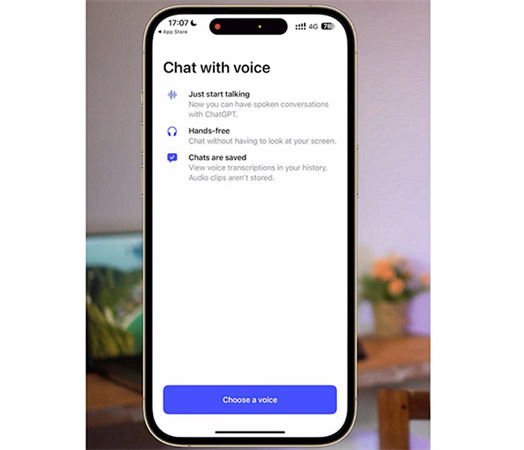
الحقيقة 3: كيفية تشغيل/إيقاف التحكم بالصوت في الايفون
يوفر الأيفون لمستخدميه وظيفة التحكم بالصوت رائعة تساعدهم في كتابة النصوص وتشغيل الموسيقى والتعامل مع ميزات أخرى. يمكنك تمكين وتعطيل هذه الميزة عند الحاجة. ومع ذلك، هناك طريقتان لإتمام هذه المهمة، تبعًا لطراز الأيفون الذي تستخدمه. لذلك، لِنستكشف كيفية تفعيل أو إيقاف تشغيل التحكم بالصوت على الأيفون:
الخطوة 1. افتح إعدادات الوصول
الخطوة الأولى تتضمن فتح تطبيق "الإعدادات" من شاشة الرئيسية للعثور على القائمة. الآن، انتقل قليلاً لأسفل واضغط على "إمكانية الوصول".
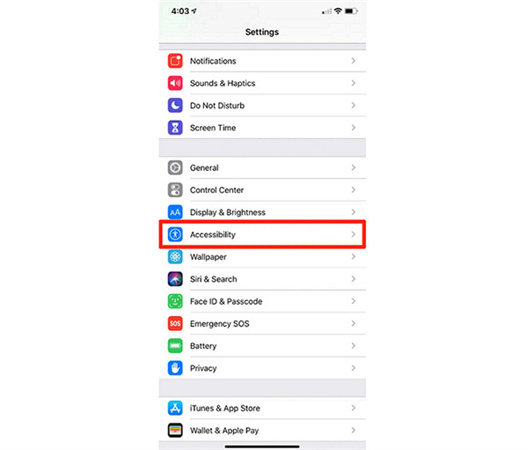
الخطوة 2. ابحث عن الزر الجانبي أو زر الصفحة الرئيسية
من شاشة "الإمكانية"، يجب أن تجد وتضغط على "زر الجانب" إذا كنت تستخدم الأيفون X أو الأحدث. ولكن بالنسبة لأجهزة الأيفون 8 أو الأقدم، انقر على "زر الصفحة الرئيسية."
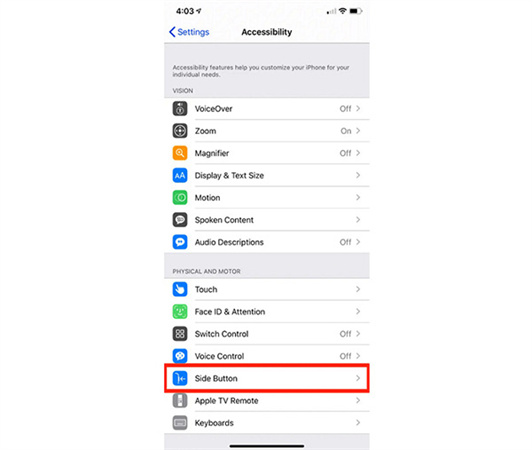
الخطوة 3. التحكم بالصوت التقليدي
ختامًا، انتقل إلى القسم "الضغط والاحتفاظ بالضغط للتحدث." يمكنك إما النقر على "التحكم بالصوت التقليدي" لتشغيله أو "إيقاف" لإيقاف هذا الخيار. الاحتفاظ بهذه الميزة مفعلة سيجعلها تستجيب عند الضغط والاستمرار في الضغط على زر الجانب أو زر الصفحة الرئيسية.
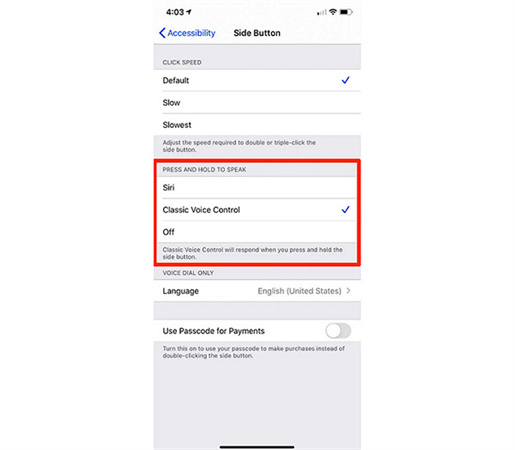
استكشف: هل ترغب في جربة إذا كان التحكم بالصوت يعمل عندما تغير صوتك؟
HitPaw VoicePea هو برنامج ملحوظ بواجهة متحركة وسهلة الاستخدام لرفع تأديتك على الصوت. يوفر لك تأثيرات صوتية متنوعة، مما يتيح لك التحول السريع لصوتك إلى شخصيات متنوعة، لهجات مختلفة، وأنماط مختلفة. يمكنك بسهولة تحسين بثك المباشر، واجتماعاتك الافتراضية، وجلسات الألعاب باستخدام وظيفة تأثيرات الصوت في الوقت الحقيقي، مما يجعلها تحقق بعدًا تفاعليًا وترفيهيًا.
المميِّزات
- تقديم إعداد سهل مع معالجة مدعومة بالذكاء الاصطناعي
- تسمح لك بتحميل ملفات فيديو أو صوت لتغيير الأصوات
- تأتي بأصوات واقعية وطبيعية
- توفر لك أوامر مفتاحية للوصول السريع
- تتكامل بسهولة مع مجموعة متنوعة من الألعاب والبرامج
إليك دليل مفصل حول تغيير صوتك على جهاز الكمبيوتر أو Mac باستخدام ميزة التحكم بالصوت:
الخطوة 1. نزِّل، ثبت، ثم شغل
بعد تنزيل HitPaw VoicePea من موقعه الرسمي، يجب عليك تثبيته بشكل دقيق. بمجرد الانتهاء، ابدأ تشغيله للبدء.
الخطوة 2. اختيار مصادر الإدخال والإخراج
اضغط على أيقونة "الإعدادات" الصغيرة من الجهة اليسرى السفلية للشاشة. الآن، قم بتوسيع قوائم الإدخال والإخراج واختيار المصادر، ولكن لا تنسى الضغط على أيقونة "تحديث" قبل ذلك.

حدد "الصوت" واستخدم زر "الكشف" للحصول على الأجهزة المتصلة الجديدة، مثل الميكروفون أو السماعات، إذا لم تظهر هذه الأجهزة.
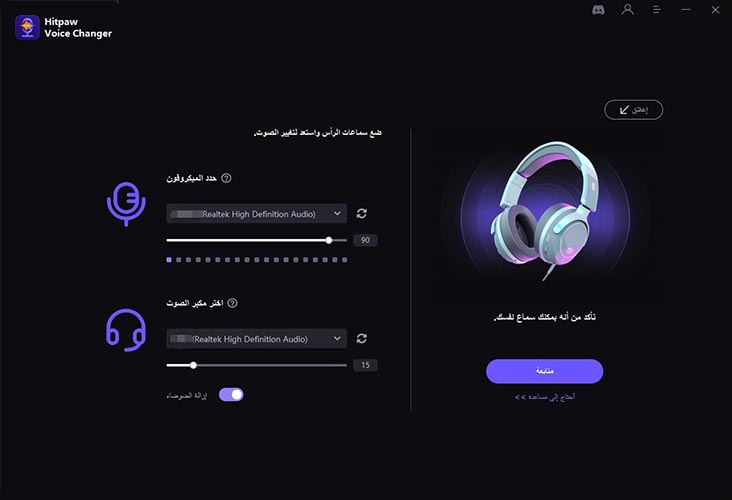
الخطوة 3. اختيار تأثيرات الصوت المرغوبة
في وقت لاحق، استكشف تأثيرات الصوت من مختلف الفئات تحت قسم "الصوت في الوقت الحقيقي". انقر على أي تأثير مرغوب لفتحه في العمود التالي
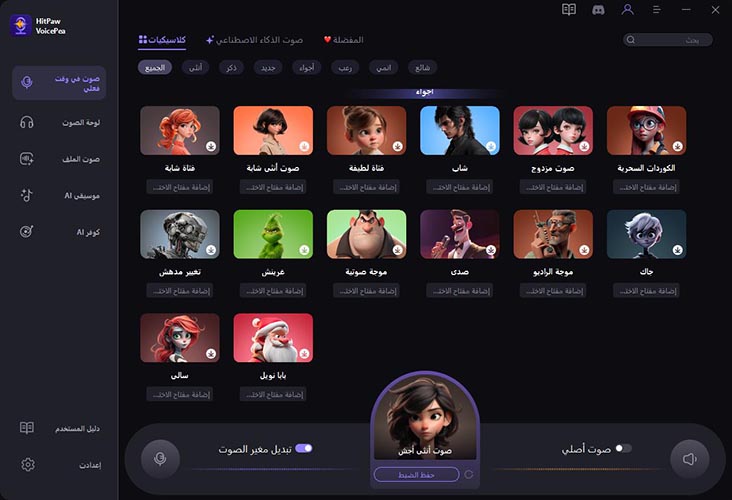
الخطوة 4. تعديل إعدادات الصوت
في هذه الخطوة، يمكنك تغيير "الصوت"، "الارتفاع"، و"الصوت" لتأثير الصوت الذي تفضله من العمود الجانبي الأيمن.
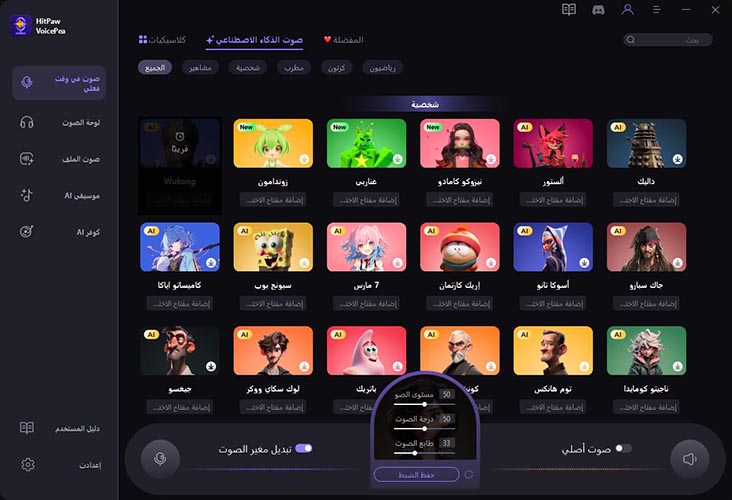
الخطوة 5. تغيير الإعدادات العامة
حان وقت ضبط الإعدادات العامة أو تحكم المفاتيح، مثل "سماع صوتي"، و"مغير الصوت"، و"تقليل الضوضاء".
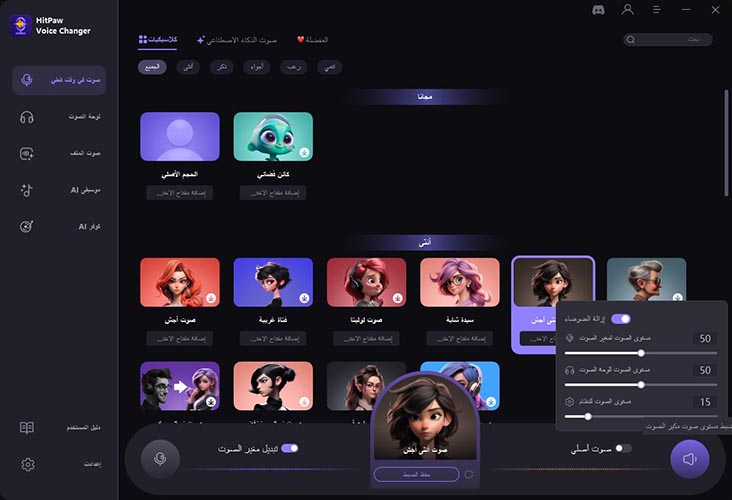
الخطوة 6. تغيير صوتك من خلال التحكم بالصوت
بمجرد الانتهاء من جميع الإعدادات، يمكنك التحدث باستخدام ميزة التحكم بالصوت، وستتحول صوتك تلقائيًا إلى التأثير الصوتي الذي تم اختياره. تهانينا، لقد انتهيت من جميع الخطوات!
الخُلاصَة
سواء كنت بحاجة لإعطاء تعليمات على شات جي بي تي أو الوصول إلى ميزات الأيفون، فإن ميزة التحكم بالصوت مفيدة للجميع. لذا، يمكنك استخدامها بسهولة بعد مرورك بإعدادات التحكم بالصوت أعلاه.
ومع ذلك، إذا كنت ترغب في تغيير صوتك أثناء محاولة التحكم بالصوت، فإن HitPaw VoicePea هو الحل النهائي. إنه يقدم مجموعة واسعة من تأثيرات الصوت الفريدة مع معالجة ذكاء اصطناعي، وقدرة تغيير الصوت في الوقت الحقيقي، والعديد من الميزات الأخرى المذهلة.






 HitPaw Video Converter
HitPaw Video Converter  HitPaw Screen Recorder
HitPaw Screen Recorder




شارك هذه المقالة:
حدد تقييم المنتج:
محمد أمين
محرر HitPaw
أعمل بالقطعة منذ أكثر من خمس سنوات. دائمًا ما يثير إعجابي عندما أجد أشياء جديدة وأحدث المعارف. أعتقد أن الحياة لا حدود لها لكني لا أعرف حدودًا.
عرض كل المقالاتاترك تعليقا
إنشاء التعليقات الخاص بك لمقالات HitPaw